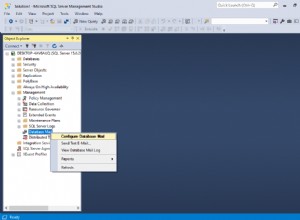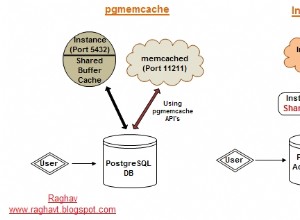Jika Anda telah menginstal SQL Server di mesin Ubuntu Anda, Anda memerlukan semacam alat untuk menghubungkannya.
Memasang sqlcmd dan bcp utilitas adalah tempat yang baik untuk memulai.
Apa itu sqlcmd dan bcp?
- sqlcmd adalah utilitas baris perintah untuk ad hoc, eksekusi interaktif pernyataan dan skrip T-SQL dan untuk mengotomatisasi tugas skrip T-SQL.
- bcp (program salin massal) adalah utilitas yang dapat digunakan untuk mengimpor sejumlah besar baris baru ke dalam tabel SQL Server atau untuk mengekspor data dari tabel ke file data.
Pemasangan
Di bawah ini adalah langkah-langkah yang saya ambil saat menginstal sqlcmd dan bcp ke Ubuntu 18.04.
Pertama, proses instalasi ini membutuhkan curl. Jika curl tidak terpasang, Anda dapat menginstalnya seperti ini:
sudo apt install curlJika Anda sudah memiliki curl (atau Anda baru saja menginstalnya), Anda dapat melanjutkan dengan langkah-langkah berikut.
Impor kunci GPG repositori publik:
curl https://packages.microsoft.com/keys/microsoft.asc | sudo apt-key add -Daftarkan repositori Microsoft Ubuntu:
curl https://packages.microsoft.com/config/ubuntu/18.04/prod.list | sudo tee /etc/apt/sources.list.d/msprod.list
Jika Anda memiliki versi Ubuntu yang berbeda, Anda mungkin perlu mengubah /ubuntu/18.04/ untuk mencerminkan nomor versi yang berlaku. Misalnya /ubuntu/16.04/ atau /ubuntu/20.04/ .
Perbarui daftar sumber dan jalankan perintah penginstalan dengan paket pengembang unixODBC:
sudo apt-get update
sudo apt-get install mssql-tools unixodbc-devIni akan menghasilkan layar Konfigurasi Paket yang ditampilkan, bersama dengan teks yang berbunyi:
Do you accept the license terms? <Yes> <No>
Jika Anda menerima persyaratan lisensi, klik Yes .
Itu saja untuk menginstal sqlcmd dan bcp utilitas di Ubuntu.
Tambahkan ke PATH
Sebaiknya tambahkan /opt/mssql-tools/bin/ ke variabel lingkungan PATH Anda. Dengan begitu, Anda dapat menjalankan utilitas ini tanpa harus menyediakan jalur lengkap setiap saat.
Untuk membuat sqlcmd/bcp dapat diakses dari bash shell untuk sesi login:
echo 'export PATH="$PATH:/opt/mssql-tools/bin"' >> ~/.bash_profileUntuk membuat sqlcmd/bcp dapat diakses dari bash shell untuk sesi interaktif/non-login:
echo 'export PATH="$PATH:/opt/mssql-tools/bin"' >> ~/.bashrc
source ~/.bashrcHubungkan ke SQL Server
Setelah alat baris perintah terinstal, Anda dapat menggunakan alat baris perintah untuk menyambung ke SQL Server.
Berikut cara menghubungkan menggunakan sqlcmd :
sqlcmd -S localhost -U SA -P '<YourPassword>'
Pastikan untuk mengganti '<YourPassword>' dengan kata sandi Anda sendiri.
Ini menggunakan localhost sebagai server, dan oleh karena itu diasumsikan bahwa Anda telah menginstal SQL Server di komputer lokal Anda.
Untuk terhubung ke instance jarak jauh, ubah localhost ke nama mesin atau alamat IP, dan pastikan port yang benar terbuka di firewall (port 1433 adalah port default untuk SQL Server).
Setelah Anda berhasil terhubung, Anda akan melihat prompt yang terlihat seperti ini:
1>
Dari sini, Anda dapat menggunakan T-SQL untuk membuat database, menjalankan kueri, dan banyak lagi.
Untuk saat ini, masukkan kode berikut untuk memeriksa versi SQL Server Anda:
SELECT @@version
GOJika Anda berhasil terhubung ke SQL Server, Anda akan melihat detail contoh SQL Server.